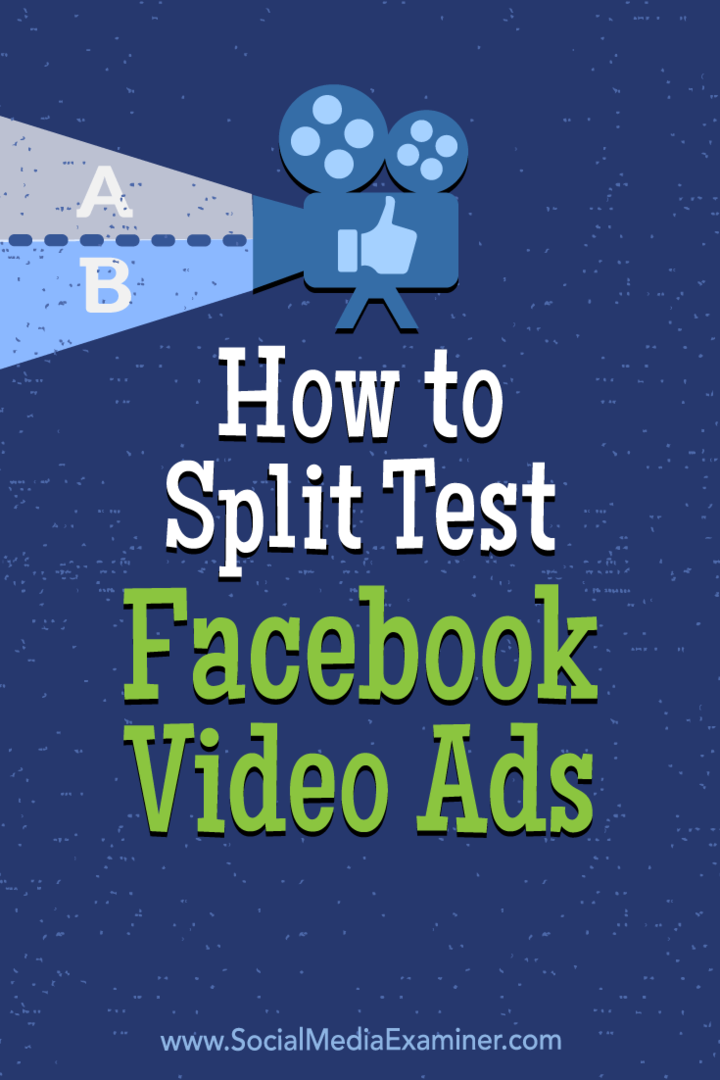Como dividir o teste de anúncios em vídeo do Facebook: examinador de mídia social
Video Do Facebook Anúncios De Vídeo Do Facebook Facebook / / September 26, 2020
 Você quer mais visualizações para suas campanhas de vídeo no Facebook?
Você quer mais visualizações para suas campanhas de vídeo no Facebook?
Interessado em descobrir qual conteúdo de vídeo do Facebook tem melhor desempenho?
O teste dividido em diferentes variações de anúncios em vídeo o ajudará a identificar o conteúdo que mais se relaciona com seu público do Facebook.
Neste artigo, você descobrir como dividir o teste de anúncios em vídeo do Facebook.
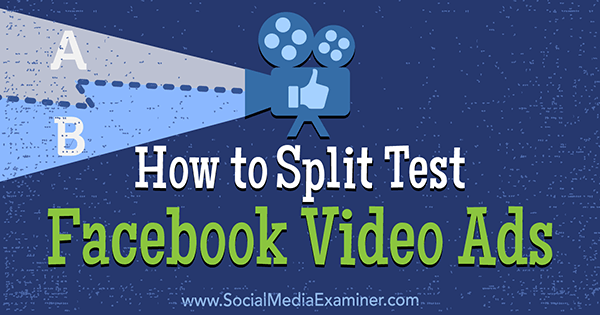
Nº 1: Decida qual variável dividir o teste
Teste de divisão (ou teste A / B) é a prática de testar várias versões de uma variável para descobrir qual tem o melhor desempenho.
Para criar um vídeo variação, comece com uma cópia do seu vídeo original e depois faça uma pequena mudança para a cópia. Então você pode execute os dois vídeos como anúncios com a mesma configuração (a única variação é a mudança que você fez no vídeo) e veja qual tem o melhor desempenho para um determinado objetivo. Você pode testar uma série de variáveis, incluindo:
- Clipes e fotos que compõem seu vídeo
- Texto
- Títulos
- Duração do vídeo
Você não pode testar tudo de uma vez, mas com o tempo, você pode execute uma variedade de testes, rastrear resultados, e usar esses insights para informe sua estratégia de vídeo avançando.
Por onde você começa? Bem, a maioria dos tipos de teste de divisão de vídeo se enquadra em cinco categorias: visual, texto, áudio, duração e variações de formato.
Visual
As variações visuais envolvem trocar ou reorganizar os videoclipes ou fotos em seu vídeo. Por exemplo, WV Skydivers, uma empresa de aventura em West Virginia, criou as seguintes variações para um teste do Facebook. Uma variação começa com uma fotografia e a outra com um videoclipe.
Olhando para testar variações visuais em um de seus vídeos? Experimente algumas dessas táticas: trocar uma foto por um videoclipe (como no exemplo acima), mudar a ordem dos clipes (especialmente o clipe que aparece primeiro em seu vídeo; os primeiros 3 segundos são os mais importantes para capturar a atenção dos espectadores), ou mostrar assuntos ou enquadramentos diferentes em seu vídeo.
Texto
Com texto, você pode testar a quantidade de tempo que o texto aparece na tela, copiar ou variações de script, frases de chamariz (CTAs), design de texto (incluindo cores, fontes e planos de fundo) e muito mais. Não tem tempo para fazer um segundo vídeo? Você também pode fazer um teste de divisão com o mesmo vídeo usando dois títulos e descrições de texto diferentes.
Áudio
Enquanto a maioria das pessoas assista a vídeos do Facebook sem som, você pode decidir testar algumas variações de áudio para quem está ouvindo. Teste diferentes músicas, locutores ou variações de roteiro de locução.
comprimento
Vídeos mais curtos geralmente têm melhor desempenho do que vídeos mais longos, então a duração do teste também pode ser interessante. No exemplo abaixo, a Rescue Chocolate testou uma versão de 15 segundos de um anúncio em vídeo com uma versão de 30 segundos do mesmo anúncio.
Formato
Finalmente você pode teste o formato ou proporção do vídeo. Por exemplo, veja o desempenho de uma versão paisagem de seu vídeo em comparação a um retrato ou vídeo quadrado.
Buffer recentemente gastou $ 1.500 em experimentos teste de divisão de desempenho de vídeos quadrados vs. vídeos de paisagens. Os resultados mostraram que os vídeos quadrados tiveram mais visualizações do que os vídeos de paisagem no Facebook, Instagram e Twitter, e os vídeos quadrados tiveram 3 vezes mais engajamento. Quer saber se isso é verdade para o seu público? Faça um teste de divisão e descubra!
Depois de decidir qual variação testar e criar seus vídeos, veja como configurar seu teste no Facebook.
Nº 2: Configure seu primeiro conjunto de anúncios de teste
Para iniciar, logar em Gerenciador de Anúncios do Facebook e clique em + Criar campanha ou criar anúncio.
Próximo, escolha o objetivo da sua campanha. Você quer impulsionar as exibições de vídeo? Noivado? Conversões? Você pode escolher entre uma variedade de objetivos em três categorias: Conscientização, Consideração e Conversão.
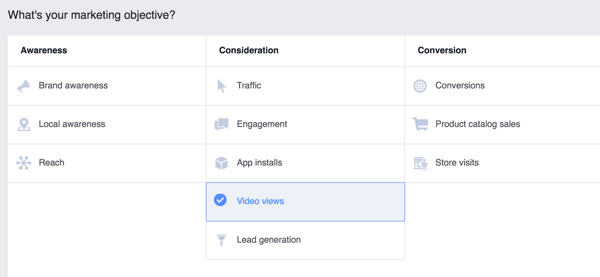
Depois de selecionar um objetivo, você será solicitado a Nomeie sua campanha. Escolha um nome que torne mais fácil lembrar seu objetivo e o teste de divisão que você está executando. Isso será útil mais tarde, quando você revisar os resultados. Quando você terminar, clique em Criar conta de anúncio.
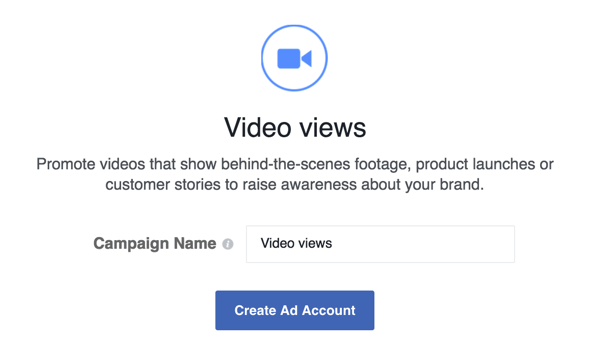
Próximo, defina seu público (em outras palavras, para quem você deseja que o Facebook mostre seu anúncio). Você pode visar uma ampla gama de detalhes incluindo idade, sexo, idioma, interesses, comportamentos, localização, listas de e-mail específicas, públicos semelhantes e muito mais. Lembre-se de que você veiculará as duas versões de seu vídeo para o mesmo público para ver qual variação tem o melhor desempenho.
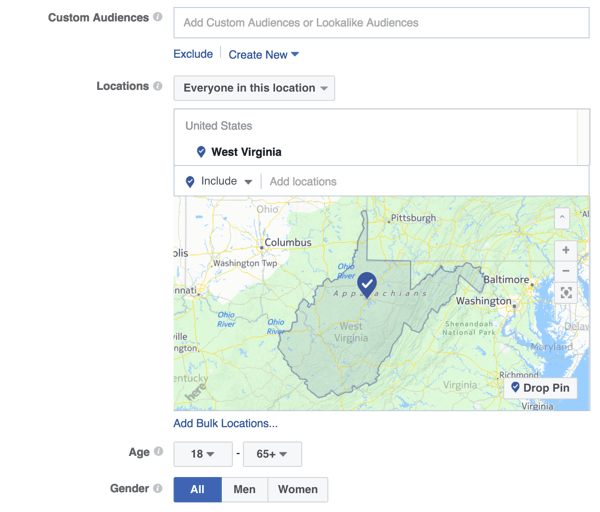
Agora escolher canais (onde você deseja que seu anúncio apareça). Se você está apenas começando, sugiro manter a configuração padrão, Canais automáticos. No entanto, você também pode editar seus canais para que seus anúncios apareçam apenas no Facebook, Instagram, celular ou desktop.
Obtenha o treinamento de marketing do YouTube - online!

Quer melhorar seu engajamento e vendas com o YouTube? Em seguida, participe do maior e melhor encontro de especialistas em marketing do YouTube para compartilhar suas estratégias comprovadas. Você receberá instruções passo a passo ao vivo com foco em Estratégia, criação de vídeo e anúncios do YouTube. Torne-se o herói de marketing do YouTube para sua empresa e clientes conforme você implementa estratégias que obtêm resultados comprovados. Este é um evento de treinamento online ao vivo de seus amigos no Social Media Examiner.
CLIQUE AQUI PARA MAIS DETALHES - A VENDA TERMINA EM 22 DE SETEMBRO!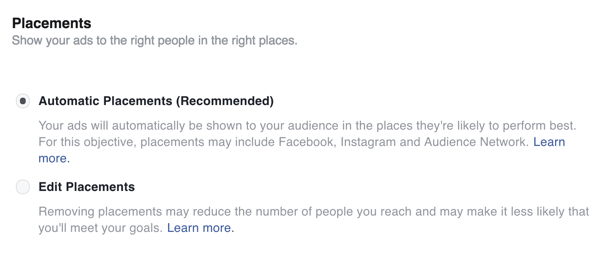
Próximo, defina um orçamento para sua campanha e um cronograma. Conforme você ajusta seu orçamento, o Alcance diário estimado no lado direito da tela também se ajusta. Essa estimativa dá uma ideia de quantas pessoas você alcançará com o valor orçado.
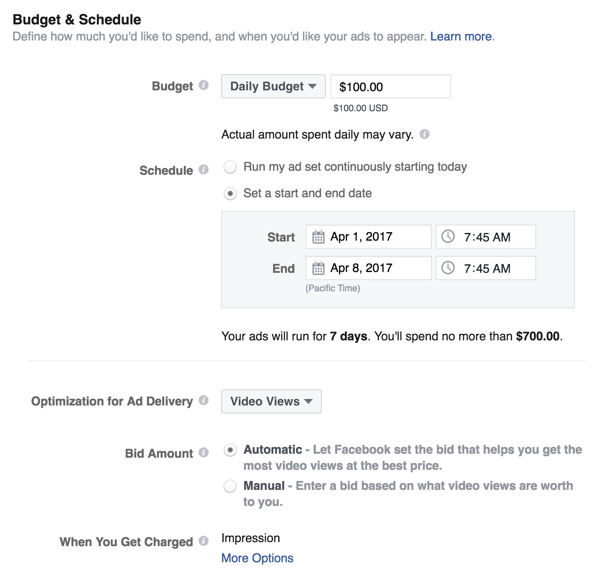
Na parte inferior (ou possivelmente no topo) da página, preencha o nome do seu conjunto de anúncios. Escolha um nome que indica qual variação é representada no conjunto de anúncios. Por exemplo, se você estiver testando um vídeo quadrado vs. um vídeo no formato paisagem, inclua a palavra “quadrado” no nome do conjunto de anúncios.
Depois de nomear seu conjunto de anúncios, clique em Continuar para terminar de configurar o primeiro conjunto de anúncios (seu teste “A”).
Na próxima tela, escolha um formato de anúncio. Selecione um único vídeo para fazer um teste de divisão para vídeo. Então carregue o vídeo para a primeira variação (aquele que você indicou no nome do conjunto de anúncios).
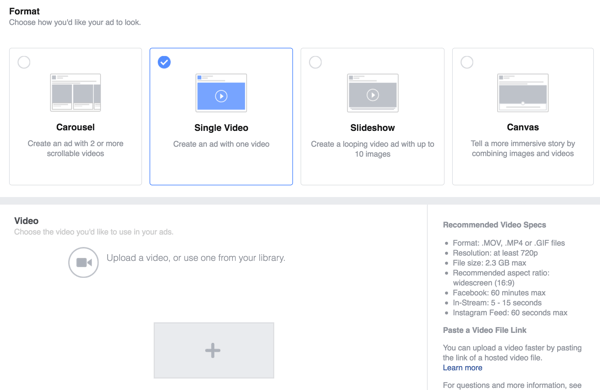
Depois que seu vídeo for carregado, fornecer detalhes adicionais, incluindo uma imagem em miniatura, a página que você gostaria de postar (se você tiver mais de uma), o texto a ser exibido ao lado de seu vídeo, o URL de seu site e outras informações. Novamente, esses detalhes serão os mesmos para os dois anúncios em vídeo; a única variação é o próprio vídeo.
Quando você acabar, clique em Fazer pedido na parte inferior da tela. Sua primeira variação está pronta!
Nº 3: Crie seu segundo conjunto de anúncios de teste
Em seguida, você precisará configurar seu segundo conjunto de anúncios: sua variação “B”. Lembre-se de que as informações do anúncio serão idênticas, exceto para o vídeo. Por esta razão, você pode simplesmente duplique seu primeiro conjunto de anúncios.
Para fazer uma cópia do seu conjunto de anúncios original, clique em Editarao lado do conjunto de anúncios original no Gerenciador de anúncios. Então mude o nome do novo conjunto de anúncios para refletir a variação. Por exemplo, se você chamou sua variação "A" de "quadrado", chame-a de "paisagem".
Então clique em Editarà direita do novo conjunto de anúncios você acabou de criar.
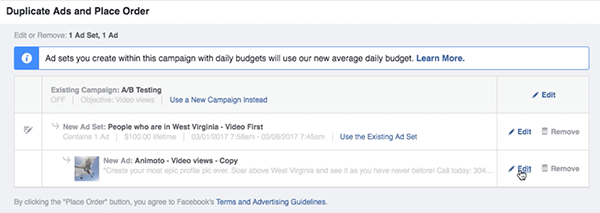
Agora você precisa enviar sua variação de vídeo. Clique em Alterar Vídeo e carregue seu arquivo de vídeo.
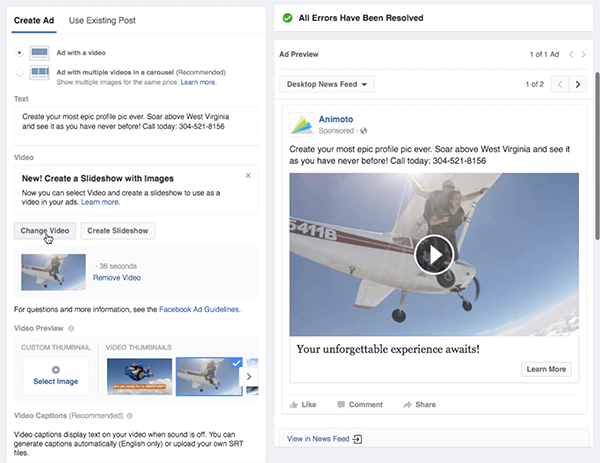
Lembrar de manter todas as outras informações iguais como em sua primeira variação, incluindo a miniatura do vídeo. Quando você acabar, clique em Salvar e continuar e depois em Fazer pedido.
Agora que você configurou as duas variações, está pronto para começar. O Facebook analisará sua campanha, o que pode levar até 24 horas. Se a campanha for aprovada, seus anúncios começarão a ser veiculados e você poderá ficar atento aos resultados!
Nº 4: execute seus conjuntos de anúncios e analise os resultados
Pronto para descobrir qual vídeo teve melhor desempenho? Volte para o seu Gerenciador de Anúncios e encontre sua campanha. Clique na sua campanha para abrir seus conjuntos de anúncios e você pode rolar pela tela para compare os resultados.
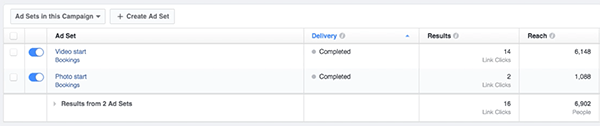
Dica: As colunas são mostradas com base no objetivo que você definiu para sua campanha. Se você gostaria de personalize as informações que você vê, clique no menu suspenso Colunas no lado direito da tela para ver suas opções.
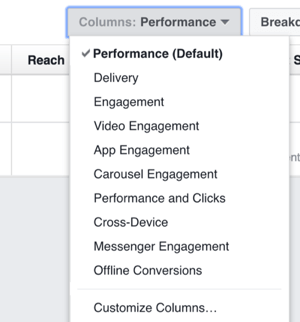
Depois de determinar um vencedor, você tem algumas opções:
- Siga em frente com o seu vencedor (empurrando para ainda mais pessoas) e pare de gastar na variação perdedora.
- Crie uma nova variaçãoparateste contra o seu vencedor na esperança de obter resultados ainda melhores.
Seja qual for a opção que você escolher, lembre-se de acompanhe os resultados de cada teste de divisão e tenha esses resultados em mente ao criar vídeos no futuro. Isso ajudará você a continuar a melhorar sua estratégia de vídeo.
Conclusão
Os profissionais de marketing e empresas foram divididos em testes de tudo, desde páginas de destino a anúncios em banner, manchetes, CTAs e muito mais por décadas. No entanto, o vídeo permanece um ativo de marketing intocado por testes para muitos.
Hoje, o vídeo é muito importante para os profissionais de marketing, especialmente nas redes sociais. O vídeo obtém mais engajamento do que outros tipos de conteúdo no feed social. Se você está testando seu outro material de marketing, você deve testar seus vídeos também.
O que você acha? Que tipo de material de marketing você testou no passado? Você executou algum teste de vídeo? Por favor, compartilhe quaisquer experiências ou resultados interessantes nos comentários!